Как интегрировать Google AdSense на ваш сайт WordPress
Опубликовано: 2022-03-10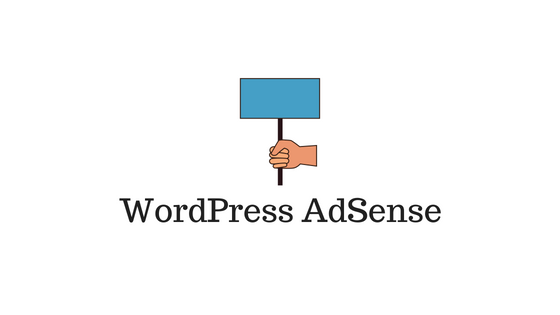
Последнее обновление — 2 мая 2022 г.
Поддержка сайта WordPress — дело непростое. Вам нужно найти несколько способов монетизации вашего сайта, если вы планируете поддерживать свой сайт в долгосрочной перспективе. Google AdSense — отличный способ показа рекламы на вашем сайте, с которого вы можете получать доход. На самом деле с управляемой программой AdSense от Google вы избавлены от проблем, связанных с непосредственным общением с рекламодателями. Google будет управлять этой частью для вас и предоставлять вам доходы, связанные с рекламой. В этой статье объясняется процесс интеграции WordPress с AdSense, который можно выполнить без особых проблем.
Интеграция с WordPress AdSense
По сути, процесс интеграции WordPress с AdSense состоит из трех этапов. Во-первых, вам нужно зарегистрироваться в Google AdSense. После этого вам нужно создать объявление и сгенерировать код. Наконец, вы можете вставить этот код в пользовательский виджет HTML на своем сайте WordPress, чтобы отображать рекламу, управляемую Google.
Теперь давайте посмотрим на процесс более подробно.
Регистрация в Google AdSense
Чтобы зарегистрироваться в программе AdSense, вам необходимо иметь:
- адрес вашего веб-сайта
- учетная запись gmail
Вам необходимо создать учетную запись Google, чтобы иметь возможность использовать Google AdSense. Если у вас уже есть учетная запись Gmail, вы также можете использовать ее для регистрации в Google AdSense или создать новую.
На главной странице Google AdSense нажмите «ВОЙТИ» в правом верхнем углу.
На следующем экране вас попросят указать URL-адрес вашего веб-сайта и идентификатор электронной почты. Введите эти данные и нажмите кнопку «СОХРАНИТЬ И ПРОДОЛЖИТЬ».
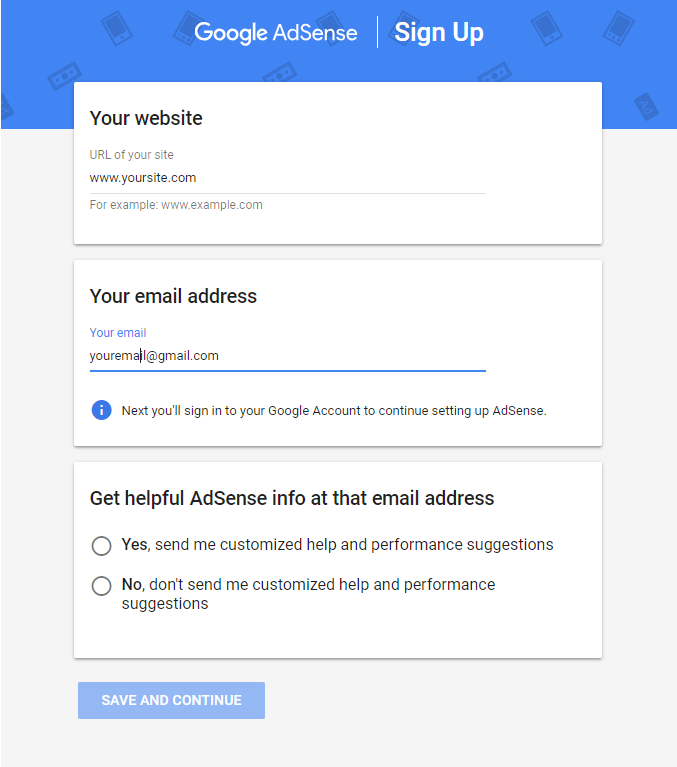
Теперь Google потребуется некоторое время, чтобы рассмотреть вашу заявку на участие в программе AdSense. По сути, они проверят, соответствует ли ваш сайт требованиям программы в соответствии с условиями. Условия включают такие пункты, как владелец учетной записи должен быть старше 18 лет и иметь только одну учетную запись. Перед регистрацией вы можете подробно ознакомиться с положениями и условиями, специфичными для страны (вашего платежного адреса).
Как только ваша заявка будет рассмотрена и одобрена Google, вы можете приступить к созданию своего первого объявления.
Создайте объявление и получите JS-код
Вы получите электронное письмо от команды AdSense с информацией о том, как активировать учетную запись. Как только ваша учетная запись будет активирована, вы можете приступить к созданию первого объявления. Войдите в учетную запись AdSense и выберите MyAds > Контент > Рекламные блоки . Теперь нажмите кнопку +Новый рекламный блок , чтобы создать новое объявление.
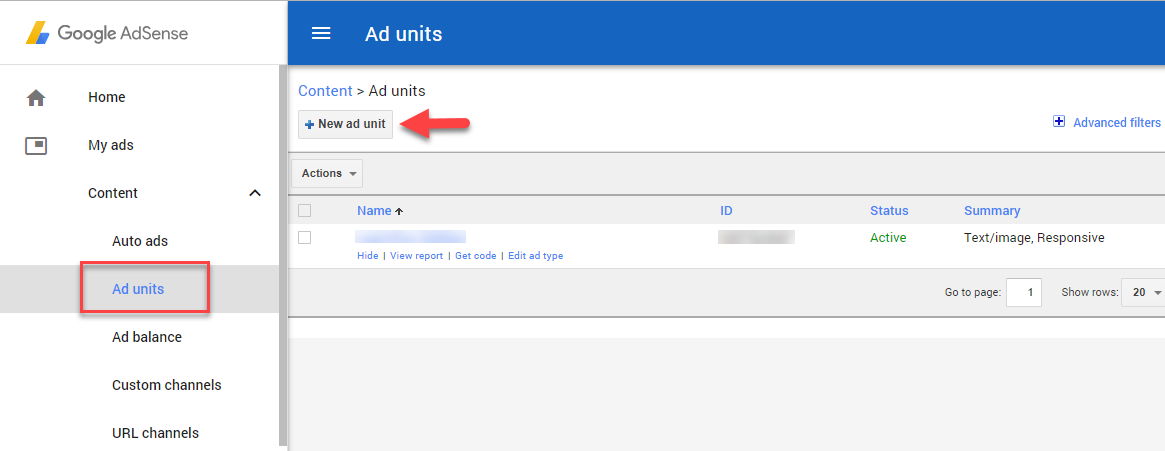
После того, как вы нажмете кнопку +Новый рекламный блок, вы должны выбрать нужный тип объявления, который вы хотите разместить на своем веб-сайте.
Здесь доступны три варианта.
- Текстовые и медийные объявления
- Объявления в ленте
- Объявления в статьях
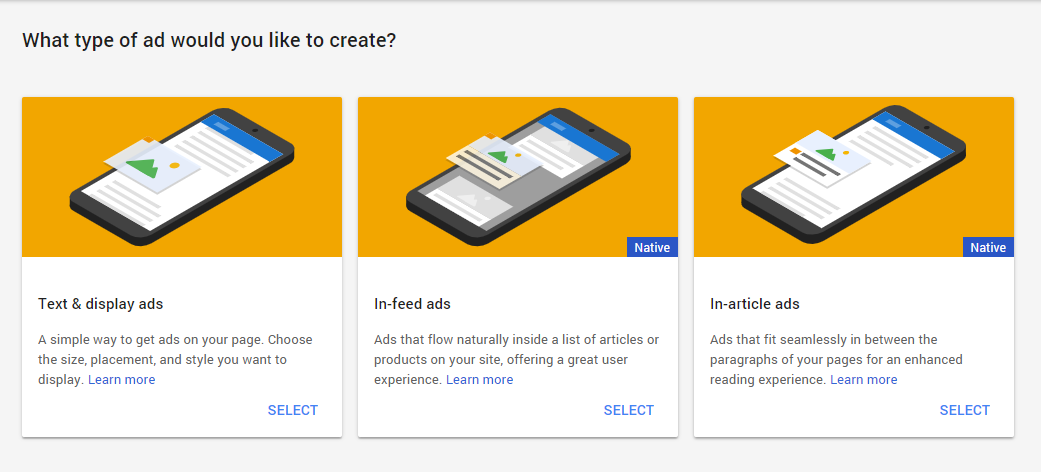
Давайте быстро рассмотрим особенности каждого из них:
Текстовые и медийные объявления — самый простой способ. Вам просто нужно выбрать место, размер и стиль объявления, и все готово. Если вы только начинаете работать с программой, вы вполне можете выбрать этот вариант, чтобы избежать каких-либо сложностей в начале.
Объявления в фиде размещаются внутри фида на вашем сайте. Канал обычно представляет собой набор продуктов или статей, перечисленных на вашем сайте. Поскольку реклама в ленте не мешает пользователю, она считается более удобной для пользователя. Кроме того, они лучше подходят для мобильных экранов и имеют широкие возможности настройки.
Реклама внутри статьи отображается между абзацами внутри статьи. Опять же, из-за их размещения между абзацами эти объявления также предназначены для того, чтобы не нарушать поток пользователя.
Выберите тип рекламы, которую вы хотите показывать на своем сайте.
На следующем экране вы сможете указать следующие функции для рекламного блока.
Имя — вы можете указать имя для устройства, которое просто для вашего сведения. Например, вы можете назвать что-то вроде «Боковая панель вашего сайта».
Размер рекламы — здесь вы можете выбрать размер рекламы. Google рекомендует выбирать более широкие размеры. Также некоторые размеры не смогут отображать определенные объявления. Лучше внимательно прочитать документацию, чтобы понять, как повлияют разные размеры.
Тип объявления — здесь вы можете выбрать отображение текстовой или медийной рекламы или того и другого вместе. Google советует выбрать оба варианта, так как таким образом вы сможете включать рекламу большинства рекламодателей.
Стиль текстового объявления . Это дает вам контроль над внешним видом объявлений, представленных в вашем магазине.
Пользовательские каналы — эта опция позволяет группировать объявления по разным параметрам.
Если реклама недоступна — здесь вы можете указать параметры отображения, если у Google нет таргетированной рекламы. Вы можете выбрать пустое пространство, сплошной цвет или изображение по вашему выбору.
Наконец, нажмите кнопку « Сохранить и получить код », чтобы получить код JavaScript.
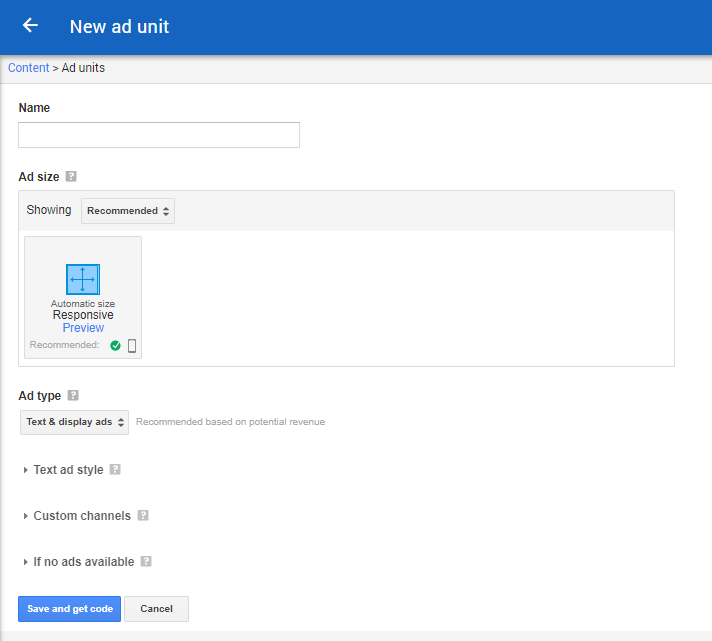
Теперь вы увидите модальное окно с кодом JavaScript и сообщением о том, что объявление успешно создано. Вам нужно скопировать этот код, который нужно вставить в виджет на вашем сайте WordPress.
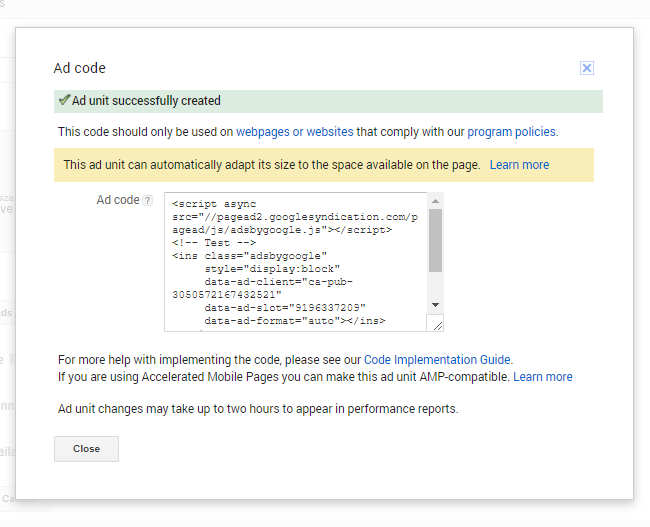
Интеграция WordPress AdSense с пользовательским HTML-виджетом
Это самая легкая часть. Просто войдите в административную часть вашего сайта. В панели администратора перейдите в Внешний вид > Виджеты . Перетащите пользовательский виджет HTML в область боковой панели и вставьте код JS в раздел содержимого виджета. Наконец, нажмите кнопку Сохранить , и все готово!

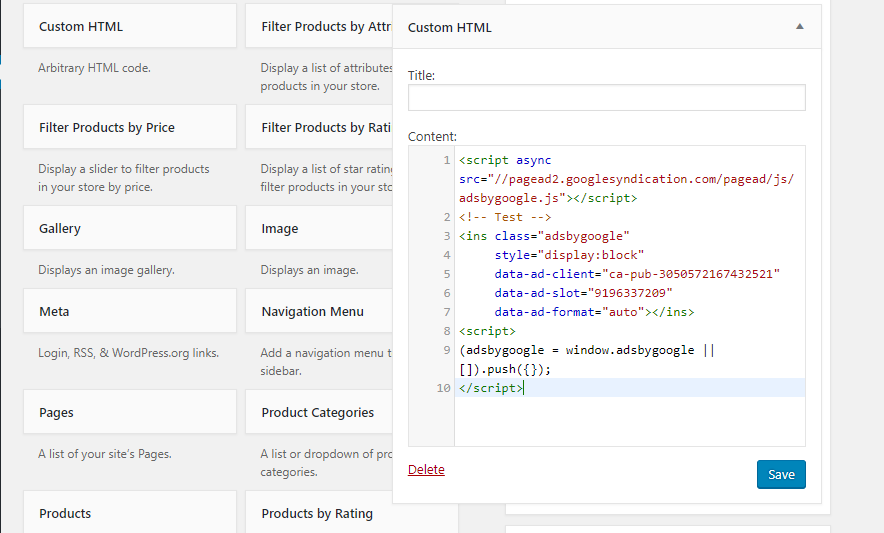
Вы должны взглянуть на переднюю часть своего сайта, чтобы убедиться, что реклама отображается так, как вы хотите.
Воспользуйтесь помощью плагина для управления рекламой
Как и в случае с любой другой функциональностью, о которой вы только можете подумать, существует немало вариантов плагинов для управления интеграцией WordPress AdSense. У Google был собственный плагин для этого, однако через некоторое время он был прекращен. Если вы ищете поддержку плагина, который поможет вам управлять рекламой в вашем магазине, прочитайте раздел ниже.
WP в пост-объявлениях
Этот плагин поможет вам получить все преимущества программы Google AdSense на вашем сайте WordPress. На самом деле, это поможет вам максимизировать денежную выгоду от вашего сайта. Одной из важных функций этого плагина является возможность проводить сплит-тестирование ваших объявлений. Вы можете протестировать разные позиции объявлений на своем сайте и выбрать ту, которая приносит наибольший доход. Он также обеспечивает подсчет просмотров вашей рекламы, так что вы будете знать скорость, с которой ваши объявления просматриваются.
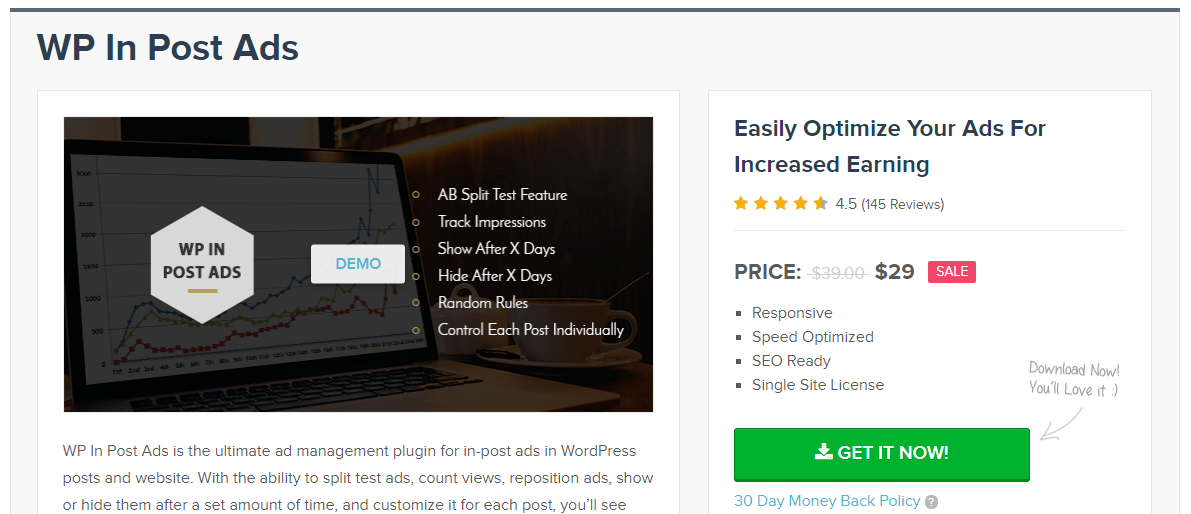
Плагин также позволяет размещать рекламу в разных местах на вашем сайте. Например, вы можете разместить рекламу сразу после заголовка поста или сразу после всего контента. Это также дает вам возможность выбирать, после чего вставлять рекламу, когда вы размещаете рекламу между абзацами. Еще одна замечательная функция — наличие опции короткого кода для размещения рекламы в любом месте.
Плагин WP In Post Ads также дает вам возможность выборочно отображать или скрывать рекламу в течение определенного временного интервала, который вы решаете. Это также поможет вам управлять рекламой специально для отдельных сообщений. Кроме того, с помощью этого плагина вы можете отказаться от показа рекламы зарегистрированным пользователям. Цена лицензии на один сайт этого плагина составляет 39 долларов.
Расширенные объявления
Это простой плагин, который можно использовать в нескольких рекламных сетях. Он также имеет надежные функции, которые помогут вам с рекламой Google AdSense. Плагин поддерживает все типы объявлений в AdSense. С помощью этого плагина вы можете изменить размер и тип объявления, не входя в свою учетную запись AdSense. Это гарантирует, что на ваших страницах 404 не будет отображаться реклама в соответствии с рекомендациями. Кроме того, этот плагин помогает с интеграцией Ad Health и проверками нарушений AdSense.
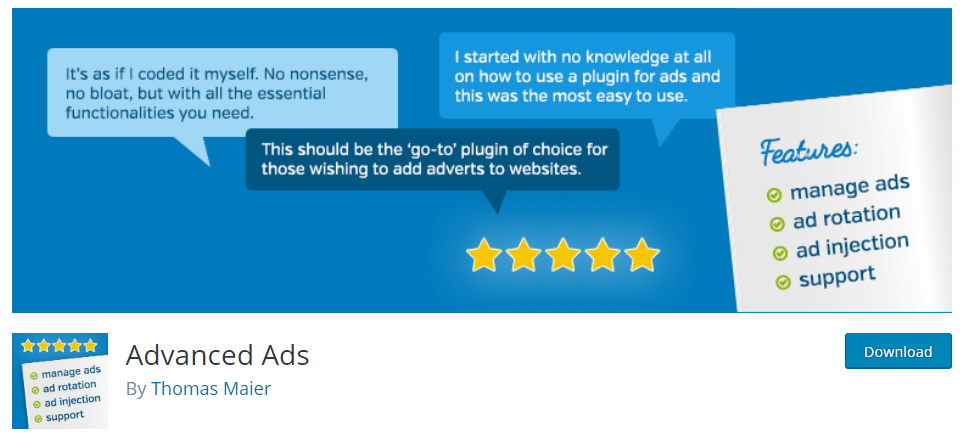
С более чем 60 000 активных установок и быстрой поддержкой этот плагин может стать удобным инструментом для управления вашими объявлениями Google AdSense.
Рекомендации по увеличению дохода от рекламы
Как вы видели, настроить рекламу на вашем сайте WordPress с помощью учетной записи Google AdSense довольно просто. Однако Google советует владельцам веб-сайтов следовать ряду рекомендаций, чтобы получить максимальную отдачу от вашей программы AdSense. Давайте кратко рассмотрим некоторые из них:
Попробуйте разные типы рекламы
Создавая рекламный блок, вы могли заметить, что существуют разные типы объявлений. Google рекомендует попробовать смешанный подход, чтобы увидеть, какой вариант наиболее выгоден для вашего сайта. У посетителей вашего сайта самые разные вкусы и интересы: кто-то предпочитает ссылки, а кто-то предпочитает видеоблоки. Важно, чтобы у вас был вариант, подходящий для всех типов посетителей. Кроме того, когда вы показываете разные типы объявлений на своем сайте, есть шансы привлечь больше рекламодателей.
Выберите то, что подходит для вашего домена
Интернет — это место, где вы можете легко найти поведенческие модели, характерные для предметной области. Важно понимать этот аспект и при размещении рекламы на вашем сайте. Например, Google рекомендует совершенно разные места размещения объявлений для главных страниц новостного веб-сайта и туристического сайта. Другой стратегией может быть наблюдение за тем, как сайты ваших конкурентов размещают рекламу. Это даст вам хорошую реферальную точку для начала работы с вашим планом AdSense.
Хотя есть рекомендуемые варианты, всегда желательно проверить их самостоятельно для достижения наилучших результатов. Например, вы можете разместить объявление по общей рекомендации на определенный период времени. После этого вы можете опробовать стратегию конкурента еще на короткий период. Наконец, вы можете сравнить обе стратегии и выбрать ту, которая приносит наибольшую отдачу.
Убедитесь, что вы добавляете новый контент на свой сайт
Посещаемость вашего веб-сайта растет, когда вы постоянно создаете новый релевантный контент на своем сайте. В дополнение к этому убедитесь, что вы следуете всем передовым методам SEO, чтобы получить лучший рейтинг в поиске. В целом, ваш доход от рекламы будет в основном зависеть от количества посетителей вашего сайта.
Используйте стратегии для повышения популярности вашего сайта
Вы должны сосредоточиться на нескольких аспектах, которые помогут повысить популярность вашего сайта. Они могут включать естественное создание обратных ссылок путем подключения к сетям блоггеров и аналогичным веб-сайтам в домене. Точно так же вы можете использовать каналы социальных сетей для продвижения своего сайта.
Мобильное удобство
Мобильные пользователи составляют основную часть трафика на большинстве сайтов. Этот фактор также необходимо учитывать при создании рекламы. Лучший подход — проверить данные Analytics, чтобы понять, есть ли большая часть мобильных пользователей в трафике вашего сайта. Если у вас много мобильного трафика, лучше сделать свои объявления адаптивными. Таким образом, они не будут выглядеть странно на мобильном устройстве.
Подробно ознакомиться с лучшими практиками можно здесь.
Вывод
Реклама — отличный способ увеличить доход на вашем сайте. Вы можете эффективно использовать опцию Google AdSense, чтобы создать беспроблемную рекламу на своем сайте. Просто с учетной записью Google вы можете настроить эту опцию на своем сайте WordPress. В этой статье описан процесс интеграции WordPress с AdSense. Также имейте в виду, что успех любой рекламной программы напрямую связан с ростом посещаемости вашего сайта. Дайте нам знать, если вы хотите поделиться своими мыслями о Google AdSense.
Связанное Чтение
- Варианты SEO-оптимизации
- Улучшение трафика на вашем сайте
- Как построить воронку продаж Google Ads
